V této ukázkové kapitoly z CompTIA A+ 220-901 a 220-902 Cert Guide, Akademické Vydání, autor Mark Edward Soper vysvětluje RAM typy a funkce, včetně Upgrade Paměti Úvahy, SO-DIMM vs DIMM, RAM Konfigurace, Jednostranný vs Double-Sided, RAM Kompatibilita a Instalace Paměti.
RAM je používán pro programy a data, stejně jako operační systém pro ukládání do mezipaměti disku (pomocí RAM držet nedávno přístupné informace)., Instalace více paměti RAM tak zlepšuje přenosy mezi procesorem a pamětí RAM i pevnými disky. Pokud váš počítač běží bez paměti RAM, operační systém může také použít pevný disk jako virtuální paměť, pomalou náhražku paměti RAM. Přestože pevný disk může nahradit paměť RAM v nouzi, nezaměňujte paměť RAM s velkokapacitními zařízeními, jako jsou pevné disky nebo SSD. I když se obsah RAM a mass storage lze libovolně měnit, RAM ztrácí svůj obsah, jakmile vypnete počítač, zatímco magnetické úložiště pojme data za roky., Ačkoli obsah RAM je dočasný, RAM je mnohem rychlejší než magnetické nebo SSD úložiště; rychlost RAM se měří v nanosekundách (miliardtiny sekundy), zatímco magnetické a SSD úložiště se měří v milisekundách (tisíciny sekundy).
stále rostoucí množství paměti RAM je zapotřebí, protože operační systémy a aplikace jsou výkonnější a přidávají další funkce., Protože RAM je jedním z nejpopulárnějších upgrady přidat do libovolného notebooku nebo stolního systému během svého života, musíte pochopit, jak RAM funguje, jaké druhy paměti existují, a jak přidat, aby to poskytuje to největší zvýšení výkonu na systémy udržovat.
220-901: cíl 1.3 Porovnejte a kontrastujte různé typy RAM a jejich vlastnosti.,
Nadace Témata
Upgrade Paměti Úvahy
Když musíte zadat paměti pro daný systém, existuje několik proměnných, které je třeba vědět:
-
Paměťový modul form factor (240-pin DIMM, 184-pin DIMM, 168-pin DIMM, 204-pin SO-DIMM, a tak dále)—Form factor váš systém může používat, má hodně co dělat s upgrade paměti možnosti máte s daném systému., I když některé systémy mohou používat více než jeden paměťový modul form factor, ve většině případů, pokud chcete změnit na rychlejší typ paměti modulu, například z 184-pin DIMM (používá DDR SDRAM) 240-pin DIMM (jako DDR2 nebo DDR3 SDRAM), budete muset upgradovat na desce první.
-
typ paměťového čipu používaný na modulu (SDRAM, DDR SDRAM atd.) – dnes konkrétní typ paměťového modulu používá pouze jeden typ paměti. Starší typy paměťových modulů, jako jsou časné 168pinové DIMM, však byly k dispozici s různými typy paměťových čipů., V takových případech musíte zadat správný typ paměťového čipu, abyste předešli konfliktům s palubní pamětí a zajistili stabilní výkon.
-
Paměťový modul rychlosti (PC3200, PC2-6400, PC3-12800, a tak dále)—Existují tři způsoby, jak určit rychlost paměťového modulu: skutečná rychlost v ns (nanosekundách) čipy na modulu (60ns), hodiny rychlost datové sběrnice (PC800 je 800MHz), nebo propustnost (Mbps) paměť (například, PC3200 je 3200 Mbps nebo 3,2 Gbps; PC2-2 6400 je 6,400 Mb / s nebo 6,4 Gb / s; a PC3-12800 je 12,800 Mbps nebo 12.8 Gbps)., Metodu propustnosti používají aktuální typy paměti.
-
latence paměťového modulu-latence je, jak rychle může paměť přepínat mezi řádky. Moduly se stejnou rychlostí mohou mít různé hodnoty latence. Všechny moduly v bance by měly mít stejnou latenci, stejně jako velikost a rychlost.
-
Kontrola chyb—parita, Parita, ECC) – většina systémů neprovádí kontrolu parity (pro ověření obsahu paměti nebo opravu chyb), ale některé základní desky a systémy tyto funkce podporují., Přestože paměť kontrolovaná paritou hlavně zpomaluje systém, paměť ECC dokáže detekovat chyby paměti a také je opravit. Pokud systém provádí kritickou práci (například matematiku na vysoké úrovni nebo finanční funkce nebo úkoly resortního nebo podnikového serveru), podpora ECC v základní desce a paměti ECC stojí za to určit. Některé systémy také podporují buffered (registrované) nebo neregistrované moduly. Buffered (více obyčejně známý jako registrovaný) moduly jsou spolehlivější, ale jsou pomalejší, protože obsahují čip, který zvyšuje paměťový signál.,
-
přípustné velikosti a kombinace modulů-některé základní desky trvají na tom, že v každé paměťové zásuvce používáte stejné rychlosti a někdy stejné velikosti paměti; jiné jsou flexibilnější. Chcete-li zjistit, co platí o konkrétním systému, zkontrolujte základní desku nebo systémovou dokumentaci před instalací paměti nebo přidáním další paměti.
-
počet modulů potřebných na banku paměťových systémů adresuje paměť v bankách a počet modulů na banku se liší podle nainstalovaného procesoru a typu paměťového modulu., Pokud potřebujete více než jeden modul na banku a je nainstalován pouze jeden modul, systém jej ignoruje. Systémy, které vyžadují více modulů na banku, vyžadují, aby moduly měly stejnou velikost a rychlost.
-
, Zda systém vyžaduje, nebo podporuje multi-channel paměti (dva nebo více identické paměťové moduly přistupovat společně, nikoli najednou)—Dual-channel paměti, triple-channel paměti a quad-channel paměti jsou přístupné v proloženo způsobem, jak zlepšit paměť latence (čas potřebný mezi přístupů do paměti)., Výsledkem je, že systémy s dvoukanálovou pamětí nabízejí rychlejší výkon paměti než systémy s jednokanálovou pamětí. Intel představil tříkanálovou paměť (která běží ještě rychleji než dvoukanálová paměť) s procesorem Core i7. Čtyřkanálová paměť, která je k dispozici na některých vysoce výkonných desktopových a serverových platformách Intel a platformách AMD, je ještě rychlejší. Téměř všechny tyto systémy mohou běžet (i když se sníženým výkonem), pokud se používají neidentické paměťové moduly.,
-
celkový počet modulů, které lze nainstalovat-počet zásuvek na základní desce určuje počet modulů, které lze nainstalovat. Velmi malé stopy systémy (jako např. ty, které používají microATX a Mini-ITX základní desky) často podporují pouze jeden nebo dva moduly, ale systémy, které používají plné velikosti ATX základní desky často podporují tři nebo více moduly, zejména ty, určené pro multi-channel paměti (dva nebo více modulů přistupovat jako jediné logické jednotky pro vyšší výkon).,
typy RAM
prakticky všechny paměťové moduly používají nějaký typ dynamických čipů RAM (DRAM). DRAM vyžaduje časté dobíjení paměti, aby si zachoval svůj obsah.
SRAM
statická paměť s náhodným přístupem (SRAM) je RAM, která nemusí být pravidelně aktualizována. Paměť osvěžující je společné s ostatními typy RAM a je v podstatě akt čtení informací z určité oblasti paměti a okamžitě přepisovat informace zpátky do stejné oblasti bez úpravy. Vzhledem k architektuře SRAM nevyžaduje toto obnovení., Najdete SRAM se používá jako mezipaměť pro CPU, jako vyrovnávací paměti v pevných discích, a jako dočasné úložiště pro LCD obrazovky. Obvykle je SRAM připájen přímo na desku s plošnými spoji (PCB) nebo integrován přímo do čipu. To znamená, že pravděpodobně nebudete nahrazovat SRAM. SRAM je rychlejší než—a obvykle se nachází v menším množství než-jeho vzdálený bratranec DRAM.
SDRAM
Synchronní DRAM (SDRAM) byl první typ paměti ke spuštění v synchronizaci s procesorem autobusu (spojení mezi procesorem, nebo CPU a dalších komponent na základní desce)., Většina modulů DIMM 168-pin používá paměť SDRAM. Chcete-li zjistit, zda modul DIMM obsahuje paměť SDRAM, zkontrolujte jeho rychlostní značky. Paměť SDRAM je hodnocena rychlostí sběrnice (PC66 se rovná rychlosti sběrnice 66MHz; PC100 se rovná rychlosti sběrnice 100MHz; a PC133 se rovná rychlosti sběrnice 133MHz). Všechny moduly SDRAM mají jednobitový Prefetch buffer a provádět jeden přenos na hodinový cyklus.
v závislosti na konkrétní kombinaci modulu a čipové sady základní desky mohou být moduly PC133 někdy použity na systémech, které jsou určeny pro moduly PC100.,
DDR SDRAM
druhá generace systémů se synchronním DRAM používá dvojnásobnou datovou rychlost SDRAM (DDR SDRAM). DDR SDRAM provádí dva přenosy na hodinový cyklus (namísto jednoho, jako u běžného SDRAM) a je vybaven dvoubitovým Prefetch vyrovnávací paměti. 184-pin DIMM paměťové moduly používají DDR SDRAM čipy.
zatímco DDR SDRAM je někdy hodnocen inMHz, je častěji hodnocen propustností (MBps). Běžné rychlosti pro DDR SDRAM patří PC1600 (200 mhz/1600Mbps), PC2100 (266MHz/2100Mbps), PC2700 (333MHz/2700Mbps) a PC3200 (400MHz/3200Mbps), ale ostatní rychlosti jsou k dispozici od některých prodejců.,
DDR2 SDRAM
Double Data rate 2 SDRAM (DDR2 SDRAM) je nástupcem DDR SDRAM. DDR2 SDRAM provozuje svou externí datovou sběrnici při dvojnásobné rychlosti DDR SDRAM a je vybaven čtyřbitovým Prefetch bufferem, který umožňuje rychlejší výkon. Paměť DDR2 SDRAM má však větší latenci než paměť DDR SDRAM. Latence je měřítkem toho, jak dlouho trvá příjem informací z paměti; čím vyšší je číslo, tím větší je latence. Typické hodnoty latence pro mainstreamovou paměť DDR2 jsou CL=5 a CL=6, ve srovnání s CL=2.5 a CL=3 pro paměť DDR. 240-pin paměťové moduly používají DDR2 SDRAM.,
DDR2 SDRAM paměť může být odkazoval se na efektivní rychlost paměti o paměťové čipy na modulu (paměť hodiny rychlost x4 nebo I/O bus clock speed x2)—například, DDR2-533 (133MHz paměti hodiny x4 nebo 266MHz I/O bus clock x2)=533MHz)—nebo pomocí modulu propustnost (DDR2-533 se používá v PC2-4200 moduly, které mají propustnost více než 4200Mbps). PC2-indikuje, že modul používá paměť DDR2; PC-indikuje, že modul používá paměť DDR.,
DDR3 SDRAM
Double Data rate 3 SDRAM (DDR3 SDRAM) ve srovnání s DDR2, DDR3 běží při nižších napětích, má dvakrát interní banky a většina verzí běží rychleji než DDR2. DDR3 má také osmibitový prefetch autobus. Stejně jako u DDR2 versus DDR má DDR3 větší latenci než DDR2. Typické hodnoty latence pro mainstreamovou paměť DDR3 jsou CL7 nebo CL9 ve srovnání s CL5 nebo CL6 pro DDR2. Přestože moduly DDR3 používají také kolíky 240, jejich rozložení a klíčování se liší od DDR2 a nelze je zaměnit.,
DDR3 SDRAM paměť může být odkazoval se na efektivní rychlost paměti o paměťové čipy na modulu (paměť hodiny rychlost x4 nebo I/O bus clock speed x2); například, DDR3-1333 (333MHz paměti hodiny x4 nebo 666MHz I/O bus clock x2)=1333MHz), nebo pomocí modulu propustnost (DDR3-1333 se používá v PC3-10600 moduly, které mají propustnost více než 10,600 MBps nebo 10.6 Gb / s). PC3-indikuje, že modul používá paměť DDR3.
obrázek 4-1 porovnává paměťové moduly DDR, DDR2, DDR3 a DD4.,

Parita vs Non-Parita
Dvě metody byly použity k ochraně spolehlivost paměť:
-
ověření Parity,
-
ECC (error-correcting code nebo error-correction code)
Obě metody jsou závislé na přítomnosti další paměťový čip přes čipy potřebné pro datovou sběrnici modulu. Například modul, který používá osm čipů pro data by použít devátý čip na podporu parity nebo ECC., Pokud modul používá 16 čipů pro data (dvě banky po osmi), použije 17.a 18. čipy pro paritu (viz obrázek 4-2).
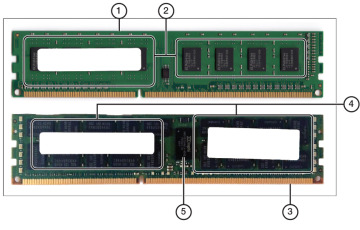
obrázek 4-2 standardní unbuffered modul (nahoře) ve srovnání s pufrovaným (registrovaným) modulem s ECC (dole).,
-
bez vyrovnávací pameti DIMM
-
Dvě skupiny po čtyřech (celkem osm)paměťové čipy (bez parity čip)
-
Vyrovnávací paměti (registrovaný) DIMM s ECC
-
Osmnáct paměťových čipů (dvě banky z devíti, včetně parity čip)
-
Vyrovnávací paměť čip,
Paritní kontrolu, která jde zpátky do původní IBM PC, jak to funguje: pokaždé, když paměť je přístupná každý datový bit má hodnotu 0 nebo 1. Pokud jsou tyto hodnoty přidány k hodnotě v paritovém bitu, výsledný kontrolní součet by měl být liché číslo. Tomu se říká lichá parita., Problém s pamětí obvykle způsobuje, že datové bitové hodnoty plus paritní bitová hodnota činí celkem sudé číslo. Tím se spustí chyba parity a váš systém se zastaví s chybovou zprávou parity. Všimněte si, že kontrola parity vyžaduje paměť a podporu v základní desce s podporou parity. Na modulech, které podporují kontrolu parity, je paritní bit pro každou skupinu osmi bitů.
metoda použitá k opravě tohoto typu chyby se liší v závislosti na systému., Na muzejních systémech, které používají jednotlivé paměťové čipy, musíte systém otevřít, zatlačit všechny paměťové čipy zpět na místo a důkladně otestovat paměť, pokud nemáte žádné náhradní díly (pomocí softwaru pro testování paměti). Nebo musíte vyměnit paměť, pokud máte náhradní paměťové čipy. Pokud počítač používá paměťové moduly, vyměňte jeden modul najednou, Otestujte paměť (nebo alespoň na chvíli spusťte počítač), abyste zjistili, zda problém zmizel. Pokud se problém objeví, vyměňte původní modul, vyměňte druhý modul a opakujte.,
protože kontrola parity vás „chrání“ před špatnou pamětí vypnutím počítače (což může způsobit ztrátu dat), prodejci vytvořili lepší způsob, jak pomocí paritních bitů vyřešit chyby paměti pomocí metody zvané ECC.
ecc vs non-ECC Memory
pro kritické aplikace síťové servery již dlouho používají speciální typ paměti zvaný error-correcting code (ECC). Tato paměť umožňuje systému opravit jednobitové chyby a upozorní vás na větší chyby.
přestože většina stolních počítačů nepodporuje ECC, některé pracovní stanice a většina serverů nabízejí podporu ECC., V systémech, které nabízejí podporu ECC, může být podpora ECC povolena nebo zakázána prostřednictvím systému BIOS nebo může být standardní funkcí. Paritní bit v paritní paměti je používán funkcí ECC k určení, kdy je obsah paměti poškozen, a k opravě jednobitových chyb. Na rozdíl od kontroly parity, která vás pouze varuje před chybami paměti, paměť ECC skutečně opravuje chyby.
ECC se doporučuje pro maximální bezpečnost dat, ačkoli parita a ECC poskytují malé zpomalení výkonu výměnou za extra bezpečnost., Paměťové moduly ECC používají stejné typy paměťových čipů používaných standardními moduly, ale používají více čipů a mohou mít jiný vnitřní design, který umožňuje provoz ECC. Moduly ECC, stejně jako moduly kontrolované paritou, mají pro každou skupinu osmi datových bitů další bit.
Chcete-li zjistit, zda systém podporuje paměť kontrolovanou paritou nebo ecc, Zkontrolujte konfiguraci paměti systému BIOS (obvykle na obrazovkách Advanced nebo Chipset). Systémy, které podporují paritu nebo paměť ECC, mohou používat neparitně kontrolovanou paměť, když je kontrola parity a ECC zakázána., Dalším názvem ECC je EDAC (detekce a korekce chyb).
Buffered (Registered) vs Unbuffered
většina typů paměťových modulů desktop používá unbuffered memory. Nicméně, mnoho serverů a některé počítače nebo pracovní stanice, počítače, použijte typ paměťového modulu tzv. registrované paměti nebo vyrovnávací paměti: vyrovnávací paměť je termín používaný 220-901 zkoušku. Vyrovnávací paměti (registrované) paměťové moduly obsahují registr čip, který umožňuje systém zůstat stabilní s velkým množstvím paměti nainstalované. Čip registru funguje jako vyrovnávací paměť, která mírně zpomaluje přístup k paměti.,
vyrovnávací paměti (registrované) paměťové moduly mohou být postaveny s nebo bez podpory ECC. Většina paměťových modulů vyrovnávací paměti je však používána servery a zahrnuje podporu ECC. Obrázek 4-2 porovnává standardní (unbuffered) paměťový modul s vyrovnávací paměti (registrovaný) paměťový modul, který také podporuje ECC.
SO-DIMM vs DIMM
většina stolních počítačů používá paměťové moduly plné velikosti známé jako DIMMs. Přenosné počítače a některé základní desky a systémy mini-ITX však používají paměťové moduly se sníženou velikostí známé jako malé obrys DIMM (SO-DIMM nebo SODIMMS).,
Figure 4-3 compares common DIMM and SODIMM modules.
Table 4-1 lists common DIMM and SODIMM form factors and their uses.


Figure 4-3 DDR2 SODIMM and DIMM modules compared to DDR3 SODIMM and DIMM modules.,
-
DDR2 SO-DIMM
-
DDR2 DIMM
-
DDR3 SO-DIMM
-
DDR3 DIMM

Table 4-1 RAM Comparisons
|
RAM Type |
Pins (DIMM) |
Pins (SODIMM) |
Common Type and Speed |
Defining Characteristic |
|
DDR SDRAM |
PC3200 = 400MHz/3200Mbps |
Double the transfers per clock cycle compared to regular SDRAM., |
||
|
DDR2 SDRAM |
DDR2-800 (PC2-6400) = 800MHz/6400Mbps |
External data bus speed (I/O bus clock) is 2x faster than DDR SDRAM. |
||
|
DDR3 SDRAM |
DDR3-1333 (PC3-10600) = 1333MHz/10,600Mbps |
External data bus speed (I/O bus clock) is 2x faster than DDR2 SDRAM (4x faster than DDR SDRAM)., |
||
|
DDR4 SDRAM* |
DDR4-2400 (PC4-19200)= 2400MHz/19200Mbps |
External data bus speed (I/O bus clock) is 2x faster than DDR3 SDRAM (8x faster than DDR SDRAM)., |
||
|
UniDIMM*3 |
— |
DDR3 nebo DDR4 |
Navržen pro použití s Intel Skylake (6. generace Core i-series CPU); paměťový řadič na základní desku/ procesor musí podporovat oba DDR3 a DDR4 paměti, |
Některé méně běžné SODIMM návrhy patří:
-
214-pin MicroDIMM, používá se pro DDR2 SDRAM
-
244-pin MiniDIMM, který se používá pro DDR2 SDRAM
RAM Konfigurace
Téměř všechny systémy mohou být použity s různými paměť velikosti., Nicméně, systémy, které jsou navrženy tak, aby přístup ke dvěma nebo více stejných modulů jako jediné logické jednotky (multi-channel) poskytují vyšší výkon než systémy, které mají přístup každý modul jako celek.
jednokanálové
původně byly všechny systémy, které používaly SDRAM, jednokanálové systémy. Každý 64bitový modul DIMM nebo SODIMM byl řešen individuálně.
Dual-Channel
některé systémy používající DDR a většina používající DDR2 nebo novější paměťové technologie podporují dvoukanálový provoz., Pokud jsou ve správných zásuvkách nainstalovány dva identické moduly (stejná velikost, rychlost a latence), paměťový řadič je přistupuje v prokládaném režimu pro rychlejší přístup.
většina systémů se dvěma páry zásuvek označených v kontrastních barvách implementuje dvoukanálový provoz tímto způsobem: nainstalujte odpovídající moduly do stejných barevných zásuvek (viz obrázek 4-4). Výjimky naleznete v pokynech pro systém nebo základní desku.

obrázek 4-4 Chcete-li použít dvoukanálový provoz na této základní desce, přidejte identický modul do paměťové zásuvky světlé barvy.,
-
Instalované DIMM
-
Instalovat totožný modul pro dual-channel operace
-
Použít odpovídající dvojice (stejnou rychlostí a CL hodnotu jako první dvojice) v těchto zásuvek pro nejlepší výkon.
-
tento pár nemusí mít stejnou velikost jako první pár.
Triple-Channel
některé systémy používající čipset Intel LGA 1366 podporují trojkanálové adresování. Většina těchto systémů používá dvě sady tří zásuvek. Naplňte alespoň jednu sadu se stejnou pamětí., Některé trojkanálové základní desky používají čtyři zásuvky, ale pro nejlepší výkon by se na těchto systémech neměla používat poslední zásuvka.
Quad-Channel
některé systémy používající čipovou sadu Intel LGA 2011 podporují čtyřkanálové adresování. Většina těchto systémů používá dvě sady čtyř zásuvek. Naplnit jednu nebo obě sady s identickou pamětí.
jednostranný vs oboustranný
jednostranný (správně známý jako single-zařadil) modul má jediný 64-bit široký bank paměťových čipů. Oboustranný (dvouřadý) modul má dvě 64bitové banky paměti naskládané pro vyšší kapacitu., Mnoho, ale ne všechny, z těchto modulů používá obě strany modulu pro paměť. Použití menších paměťových čipů však umožňuje“ oboustranným “ modulům mít všechny čipy na jedné straně. Viz obrázek 4-2. Horní modul je jednostranný (jedna 64bitová pozice) a spodní modul je oboustranný (dvě 64bitové řady), ale všechny paměťové čipy jsou na přední straně modulu.
některé systémy, především starší systémy používající DDR2 nebo starší paměťové technologie, mají různé maximální množství paměti RAM na základě toho, zda se používají jednostranné nebo oboustranné moduly., Chcete-li určit specifika konkrétního systému nebo základní desky, zkontrolujte jeho dokumentaci nebo použijte seznam kompatibility dodavatele paměti nebo systémový skener.
kompatibilita s RAM
pokud jde o paměť, je důležitá kompatibilita. Typ paměťového modulu musí odpovídat základní desce; rychlost musí být kompatibilní a velikost/kombinace modulu musí odpovídat vašemu počítačovému systému.
štítky na paměťové moduly je znázorněno na Obrázku 4-1 seznamu výrobce, typ modulu, velikost a rychlost, a většina také seznam CAS latency (CL) hodnotu., Pokud si chcete koupit další moduly stejné velikosti, můžete tyto informace použít k nákupu dalších modulů.
Chcete-li však přesně zjistit, který typ paměťových modulů je kompatibilní s vaší základní deskou, navštivte web výrobce paměti a zkontrolujte v jeho databázi. Ujistěte se, že máte po ruce číslo modelu základní desky nebo model počítače.
někteří prodejci paměti, například Crucial.com, také nabídnout nástroj založený na prohlížeči, který kontroluje váš systém pro nainstalovanou paměť a seznamy doporučené paměti specifické pro váš systém., Tento typ nástroje zobrazuje nainstalovanou velikost a rychlost paměti.
Pokud instalujete paměti v systému, který používá single-sided moduly (8 nebo 9 žetonů), nemusíte instalovat double-sided moduly (16 nebo 18 čipů) jako doplňkové nebo náhradní RAM, pokud si ověřte, zda budou pracovat v tomto systému.
Instalace paměti
zkouška CompTIA A+ 220-901 překvapivě uvádí jako cíl instalaci paměti do notebooků (cíl 220-901 3.1), ale neuvádí instalaci paměti do stolních počítačů. Nicméně je to důležitá dovednost učit se a rozumět.,
přípravky pro instalaci paměti DIMM
před prací s paměťovými moduly vypněte počítač a odpojte jej ze zásuvky AC. Ujistěte se, že používáte ochranu elektrostatického výboje (ESD) ve formě popruhu ESD a rohože ESD. Použijte antistatický sáček pro uložení paměťových modulů, když s nimi nepracujete. Před skutečně zpracování všech komponentů tak, že se dotknete nenatřené části případu podvozku v dalším úsilí k zemi sami. Snažte se nedotýkat se žádného z čipů, konektorů nebo obvodů paměťového modulu; držte je ze stran.,
Chcete-li nainstalovat modul DIMM, postupujte takto:
Krok 1. Zarovnejte konektory modulů se zásuvkou. Moduly DIMM mají spojení s různými šířkami, což zabraňuje vložení modulu dozadu.
Krok 2. Ověřte, zda jsou uzamykací jazýčky na objímce otočeny do vnější (otevřené) polohy. Některé základní desky používají uzamykací kartu pouze na jedné straně zásuvky.
Krok 3., Po ověření, že modul je postavili správně v zásuvce, zatlačte na modul rovně dolů do konektoru, dokud otočné zámky na každém konci zásuvky snap na místo v horních rozích modulu (viz Obrázek 4-5). K zapojení zámků je zapotřebí značné množství síly. Nedotýkejte se kovových konektorů na spodní straně modulu; to může způsobit korozi nebo ESD.

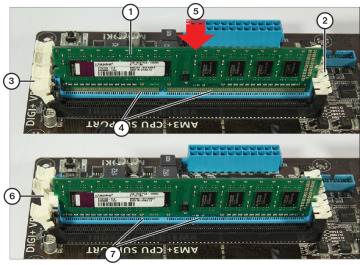
Obrázek 4-5 DDR3 DIMM částečně vložena (nahoře) a zcela zasunuta (dole)., Paměťový modul musí být pevně přitlačen na místo, než se zapne blokovací karta (vlevo).
-
modul DDR3 seřazený pro instalaci
-
mnoho posledních základních desek používá pevné vodítka na jedné straně.
-
základní desky mají alespoň jednu uzamykací kartu na modul.
-
konektory viditelné, když modul není plně vložen.
-
zatlačte modul pevně na místo.
-
uzamykací karta drží modul na svém místě, když je plně nainstalován.
-
konektory již nejsou viditelné při úplném zasunutí modulu.,
pro přehlednost byla instalace paměťového modulu na obrázku 4-5 vyfotografována se základní deskou z pouzdra. Spleť kabelů a součástí kolem a nad zásuvkami DIMM na obrázku 4-6 však poskytuje mnohem realističtější pohled na výzvy, kterým čelíte při instalaci paměti do pracovního systému.,


Obrázek 4-6 DIMM sockets v typickém systému jsou často obklopeny a překryt napájecí a datové kabely, nebo aftermarket CPU ventilátory a chladiče, takže je obtížné správně nainstalovat další paměť.,
-
Paměť zásuvky (některé blokován ventilátor a chladič)
-
Aftermarket ventilátor a chladič pro CPU
-
Napájecí a datové kabely,
Při instalaci paměti na základní desce uvnitř pracovního systému, použijte následující tipy, které pomohou vaše upgradu půjde hladce a modul správně fungovat:
-
Pokud systém je věžový systém, zvažte umístění systému na jeho straně, aby se aktualizace jednodušší. To také pomáhá zabránit tomu, aby se systém náhodou převrátil, když stisknete paměť a zamknete ji do zásuvky.,
-
použijte digitální fotoaparát nebo smartphone nastavený pro detailní zaostření, abyste mohli dokumentovat interiér systému před zahájením procesu upgradu.
-
před pokusem o vložení modulu přesuňte uzamykací kartu na zásuvkách DIMM do otevřené polohy (viz obrázek 4-5). Zásuvky znázorněné na obrázku 4-6 mají uzavřené karty.
-
Pokud přídavný chladič blokuje přístup k paměťovým zásuvkám, zkuste odšroubovat ventilátor z sestavy ploutví chladiče. To je obvykle jednodušší než odstranění chladiče z CPU.,
-
přesuňte napájecí a hnací kabely od paměťových zásuvek, abyste měli přístup k zásuvkám. V případě potřeby odpojte kabely.
-
Použití baterku zářit světlo do interiéru systém, takže můžete vidět, paměťové zásuvky a zablokování karty jasně; to umožňuje určit správnou orientaci modulu a ujistěte se, že zásuvky se zajišťovací mechanismy jsou otevřené.
-
použijte baterku k dvojité kontrole Instalace paměti, abyste se ujistili, že modul je zcela vložen do slotu a uzamčen na místě.,
-
před zavřením pouzdra a restartováním systému vyměňte všechny kabely, které jste během procesu přesunuli nebo odpojili.
















Napsat komentář